Fixer Snapchat ne chargera pas les histoires
Publié: 2022-02-26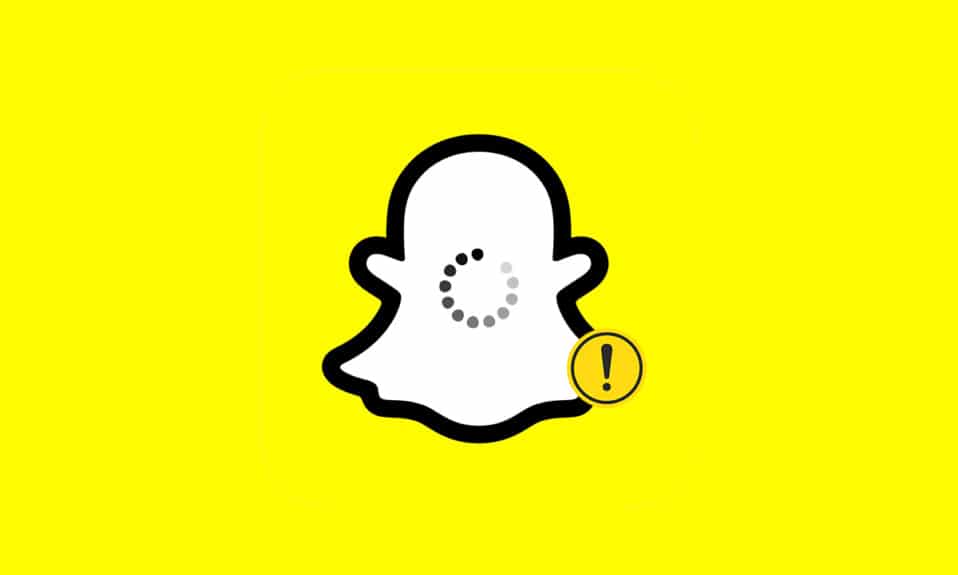
L'application Snapchat incite les utilisateurs à capturer des moments instantanément et ouvre la voie pour les partager instantanément. Il peut s'agir de photos ou de vidéos, appelées snaps . Ces clichés ou histoires partagés avec des amis en privé disparaissent après 24 heures, le destinataire les ouvre. Cet aspect unique de Snapchat est le plus recherché parmi les utilisateurs. Bien que d'autres applications de médias sociaux aient par la suite implémenté cet attribut, cela n'a pas eu d'impact sur la popularité de Snapchat. Mais, les clichés de cette application s'accompagnent également d'erreurs de chargement chaque fois que vous appuyez dessus, comme Snapchat ne chargera pas les clichés ou les histoires. Si vous rencontrez ce problème, ce guide sur la façon de réparer Snapchat ne chargera pas les histoires vous aidera certainement.
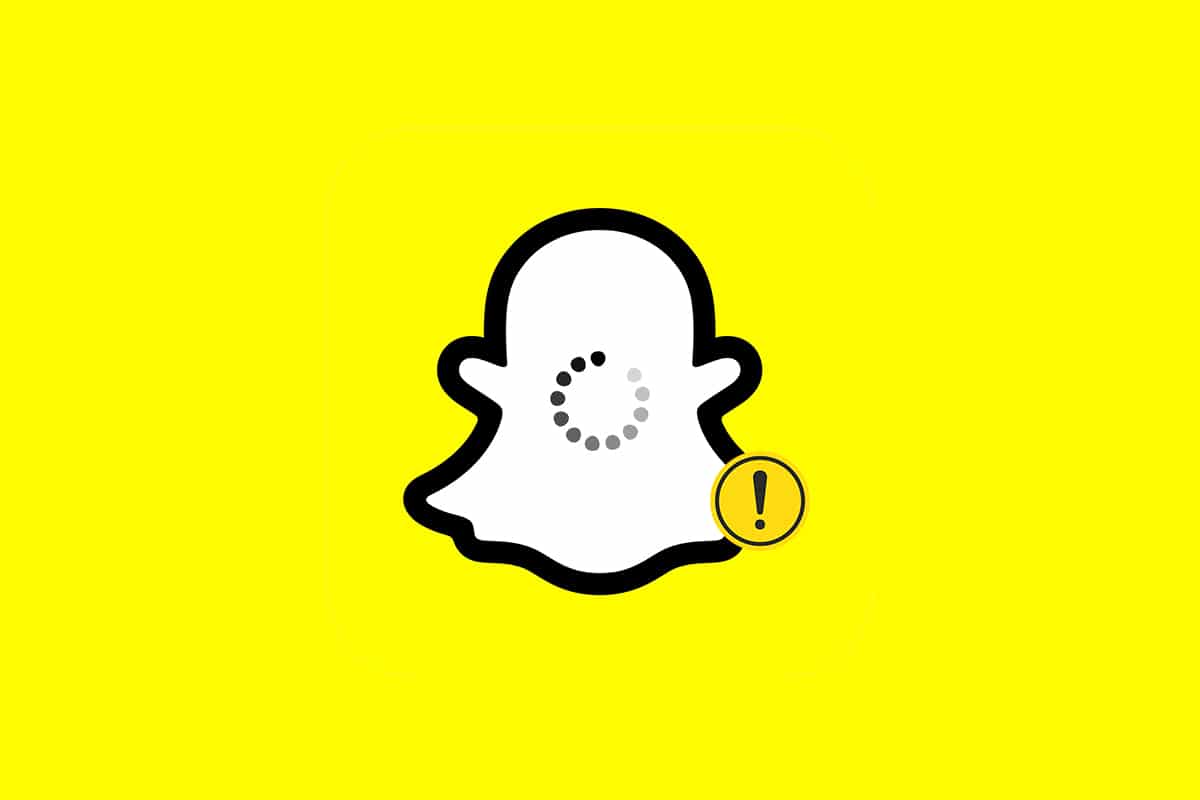
Contenu
- Comment réparer Snapchat ne chargera pas les histoires ou les clichés sur les appareils Android
- Méthode 1 : vérifier l'état du serveur Snapchat
- Méthode 2 : résoudre le problème de connectivité Internet
- Méthode 3 : Déconnectez-vous et reconnectez-vous au compte Snapchat
- Méthode 4 : redémarrer l'appareil et l'application Snapchat
- Méthode 5 : Mettre à jour Snapchat
- Méthode 6 : Mettre à jour le système d'exploitation du téléphone
- Méthode 7 : Modifier le DNS
- Méthode 8 : supprimer les restrictions de l'économiseur de données
- Méthode 9 : Exempter Snapchat des restrictions de l'économiseur de batterie
- Méthode 10 : Activer les autorisations d'application
- Méthode 11 : Supprimer le cache de l'application
- Méthode 12 : Effacer les conversations Snapchat
- Méthode 13 : supprimer et ajouter des amis dans Snapchat
- Méthode 14 : réinstaller l'application
Comment réparer Snapchat ne chargera pas les histoires ou les clichés sur les appareils Android
Les dites erreurs pourraient être :
- écran vide sans aucun message d'erreur,
- incapable de voir les snaps d'un utilisateur spécifique, ou
- aperçu d'une image grise.
Et certaines des raisons pour lesquelles ces erreurs se produisent sur votre appareil Android en premier lieu sont :
- Connexion Internet instable sur l'appareil Android
- Interruption côté serveur Snapchat
- Restrictions d'économie de données ou de batterie pour l'application Snapchat
- Version obsolète de l'application Snapchat sur votre appareil
- Autorisations désactivées d'Android pour l'application Snapchat
Donc, pour résoudre ces problèmes mentionnés, suivez les méthodes répertoriées ci-dessous pour résoudre le même problème.
Remarque : Étant donné que les smartphones n'ont pas les mêmes options de paramètres et qu'ils varient d'un fabricant à l'autre, assurez-vous donc que les paramètres sont corrects avant d'en modifier. Les captures d'écran utilisées dans cet article proviennent du téléphone Android Samsung M12.
Méthode 1 : vérifier l'état du serveur Snapchat
Il est possible que Snapchat ne fonctionne pour personne. Cela pourrait être dû à des problèmes avec les serveurs Snapchat. Ainsi, il est recommandé de vérifier :
- annonce officielle de Snapchat via Twitter .
- ou l'état du serveur via Down Detector comme indiqué ci-dessous.
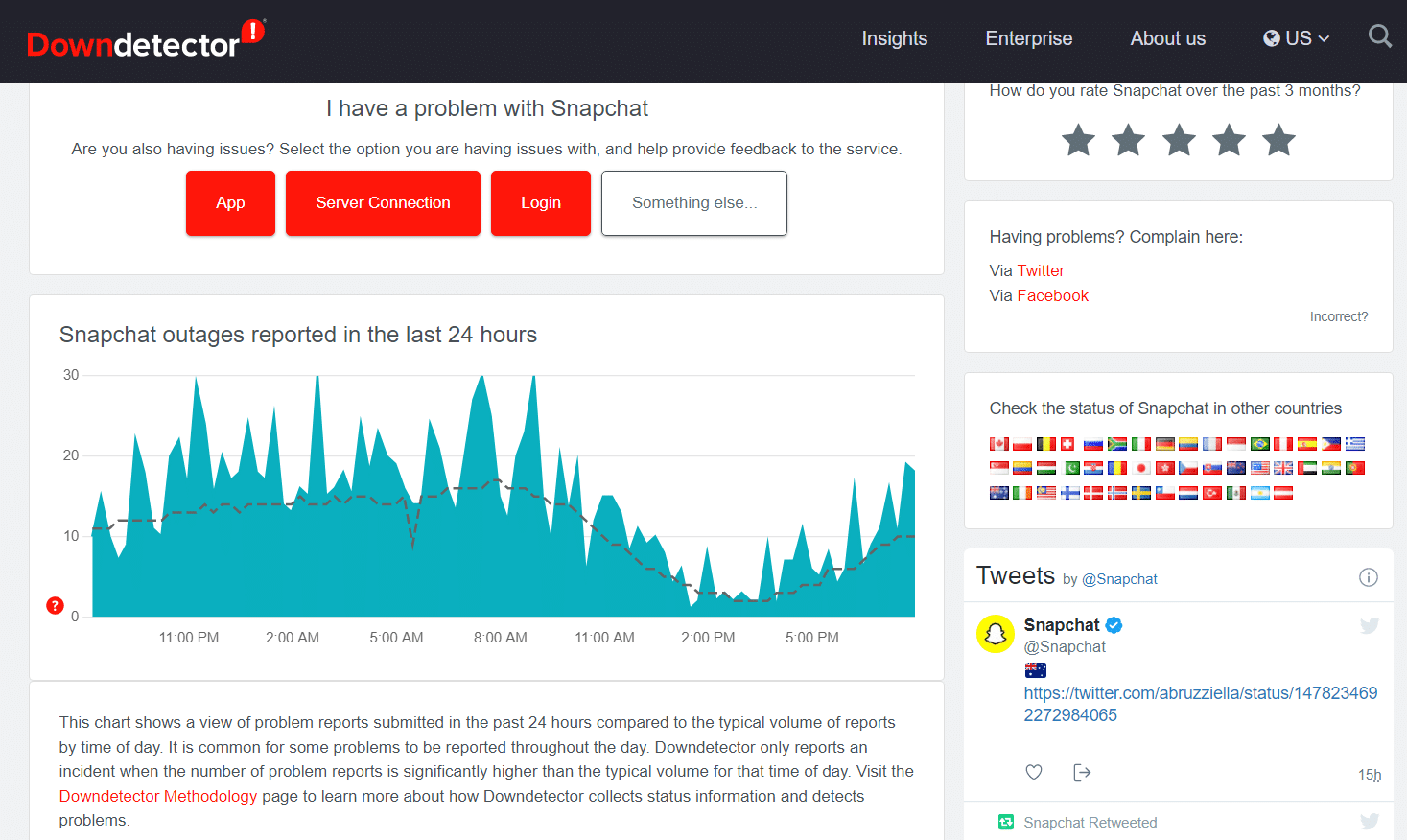
Méthode 2 : résoudre le problème de connectivité Internet
Ce n'est pas toujours l'application qui crée un problème ; la connectivité réseau pourrait également être le coupable. Essayez d'ouvrir Google Chrome ou YouTube sur votre mobile pour vérifier la stabilité du réseau.
- Si vous utilisez des données mobiles, passez au Wi-Fi et vice versa .
- Si vous utilisez un VPN, passez à un autre serveur ou déconnectez le VPN . C'est parce que généralement Snapchat ne fonctionnera pas s'il détecte un VPN.
Suivez les étapes ci-dessous pour vous reconnecter au réseau afin de résoudre le problème de Snapchat qui ne charge pas les Snaps ou les Stories :
1. Quittez Snapchat et ouvrez l'application Paramètres sur votre téléphone Android.
2. Tapez sur l'option Connexions comme indiqué.
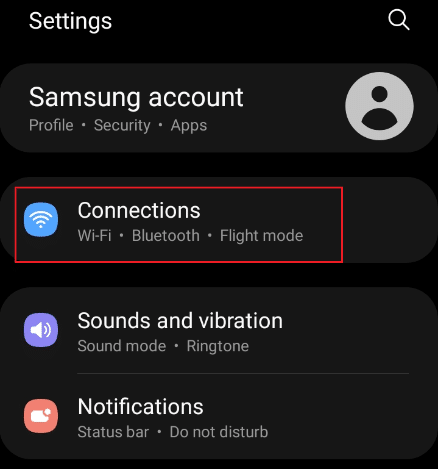
3. Appuyez sur l'option Wi-Fi ou Réseau mobile en surbrillance selon votre connectivité. Désactivez puis basculez sur le réseau respectif.
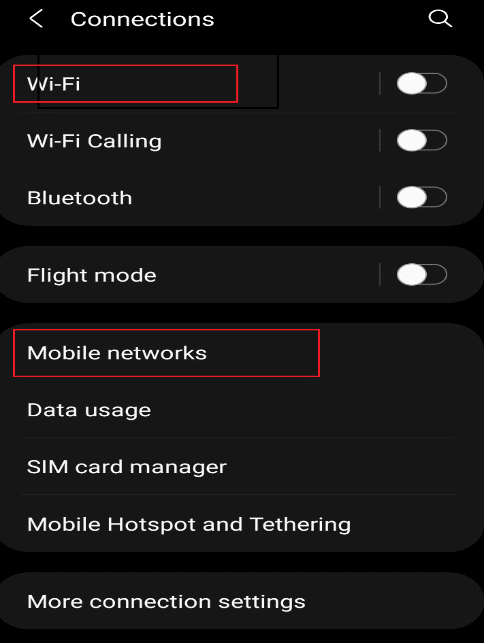
4. Enfin, rouvrez l'application Snapchat .
A lire aussi : Que signifie Fruit sur Snapchat ?
Méthode 3 : Déconnectez-vous et reconnectez-vous au compte Snapchat
Cela peut également être dû à des problèmes liés à l'application. Ainsi, vous pouvez vous déconnecter de l'application et vous reconnecter pour résoudre le problème de Snapchat qui ne chargera pas les histoires comme suit :
1. Ouvrez Snapchat sur votre mobile.
2. Appuyez sur l' icône Profil dans le coin supérieur gauche.
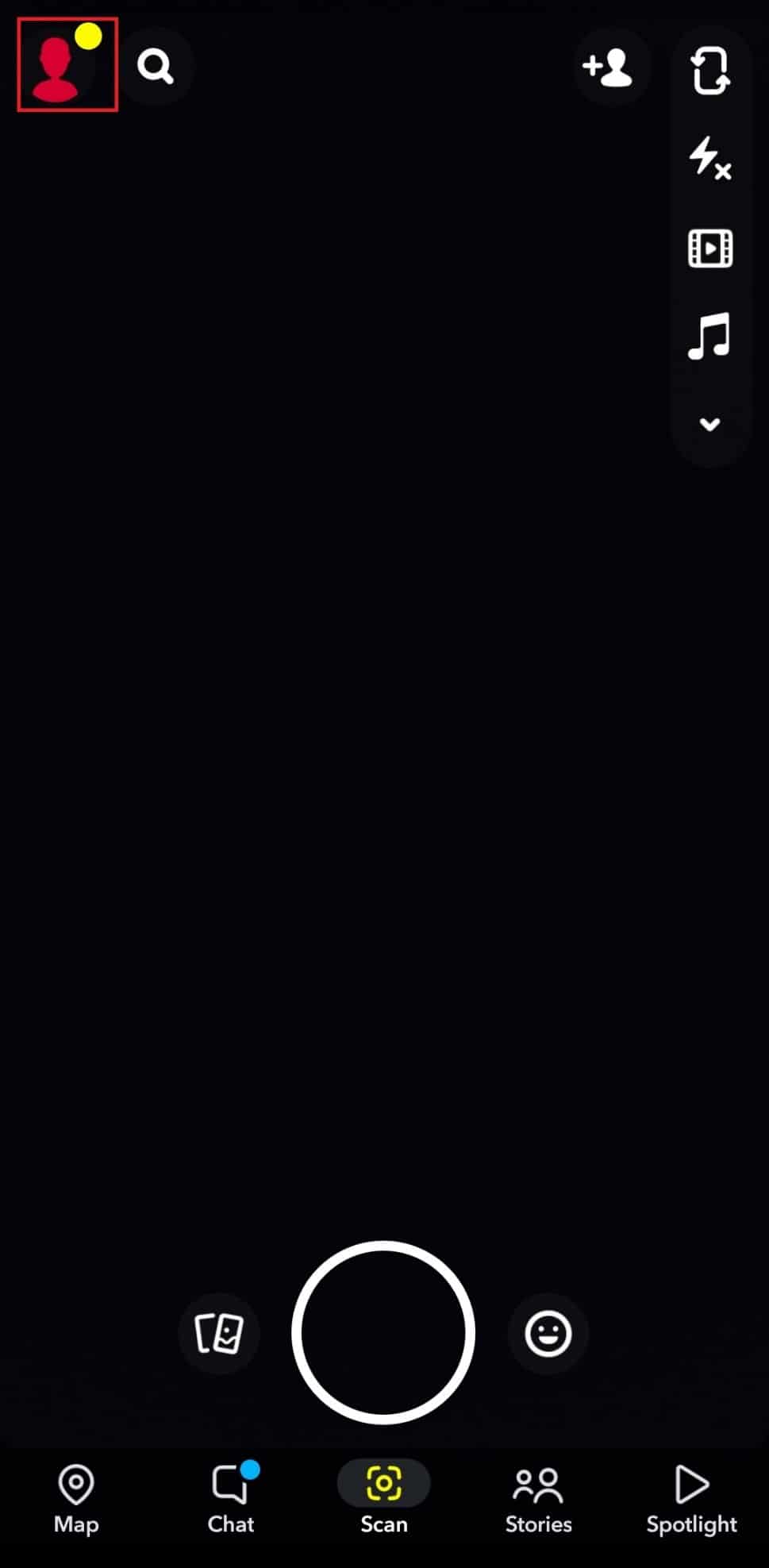
3. Appuyez sur l' icône d'engrenage Paramètres comme indiqué.
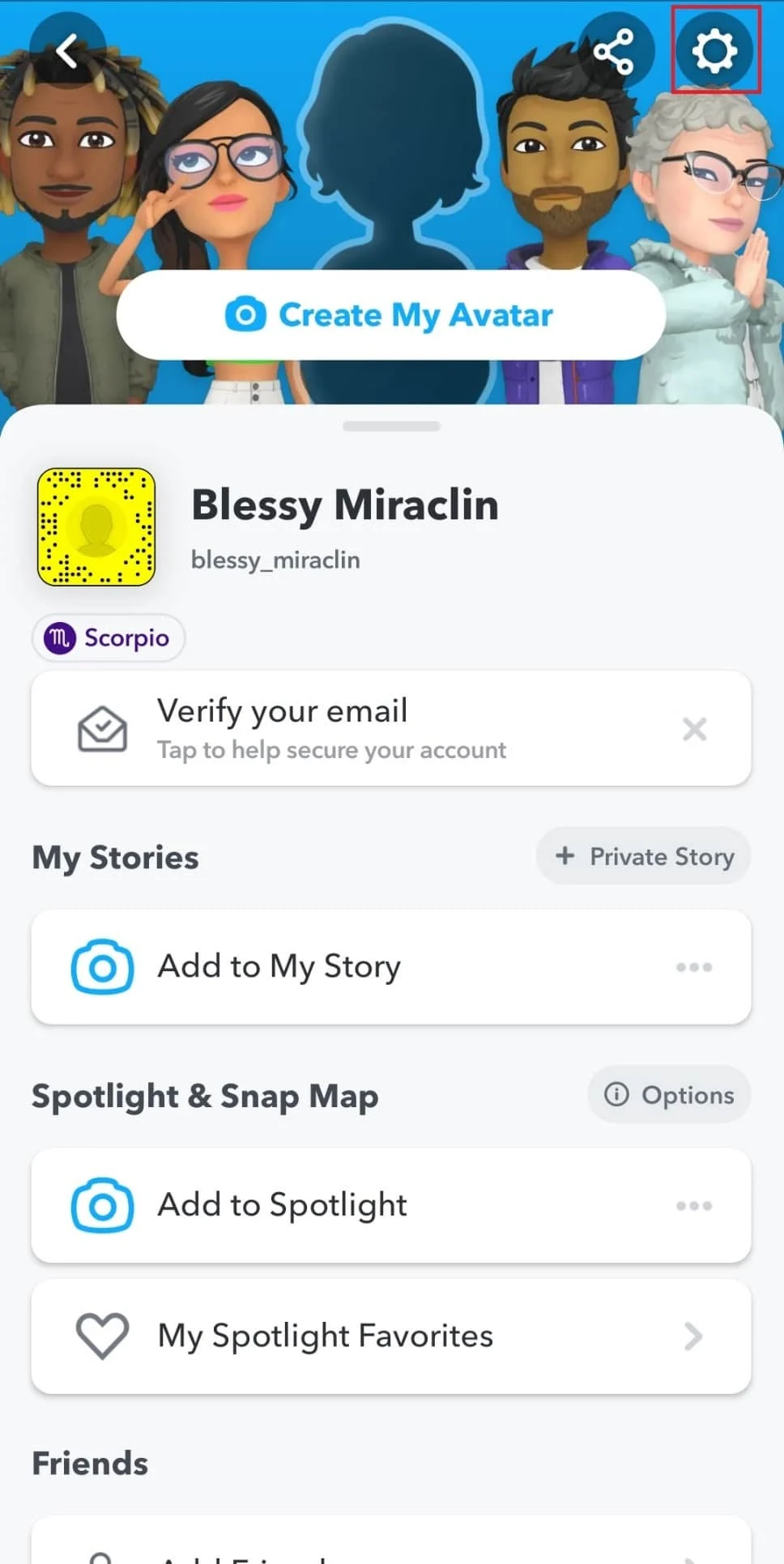
4. Faites glisser l'écran vers le bas et appuyez sur l'option Déconnexion .
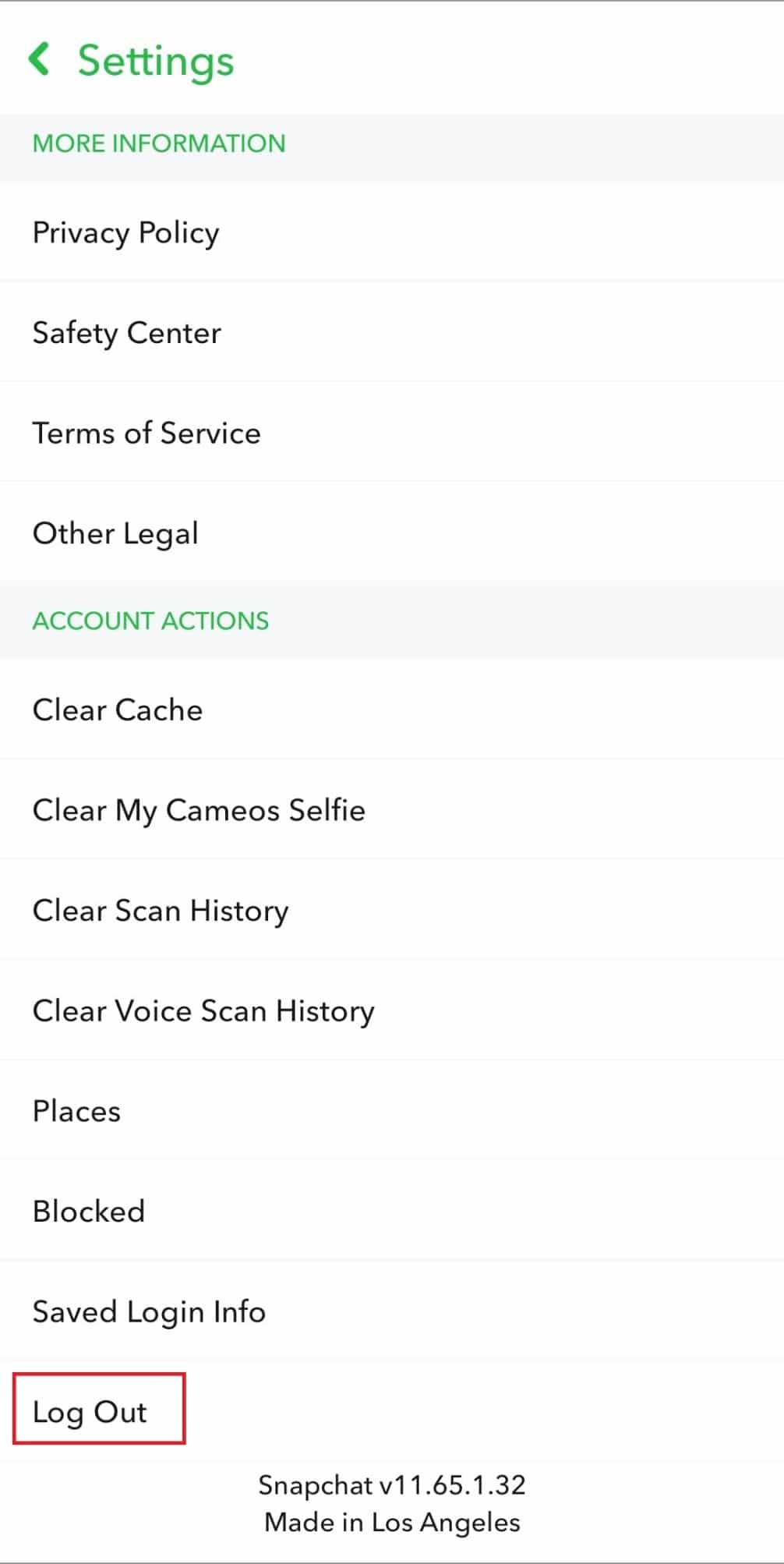
5. Confirmez l'invite en appuyant sur Déconnexion .

6. Maintenant, reconnectez-vous en entrant votre mot de passe.
Méthode 4 : redémarrer l'appareil et l'application Snapchat
Il y a des chances que l'application n'ait pas été lancée correctement, entraînant ainsi des complications inutiles. Par conséquent, il vaut la peine d'essayer de redémarrer votre téléphone et votre application Snapchat également.
1. Fermez l'application Snapchat sur votre téléphone.
2. Appuyez simultanément sur les boutons Volume et Alimentation et maintenez-les enfoncés.
3. Appuyez sur l'icône Redémarrer sur votre téléphone, qui redémarre automatiquement votre téléphone.
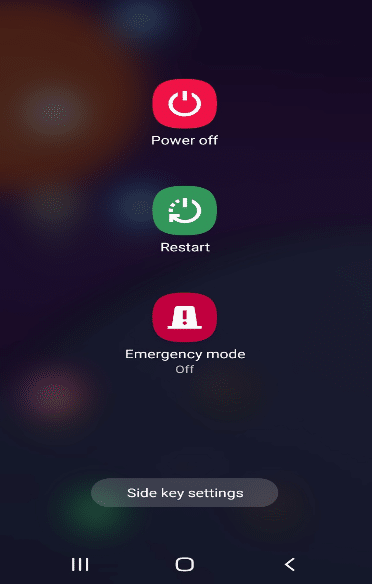
4. Ensuite, ouvrez l'application Paramètres et appuyez sur l'option Applications comme illustré.
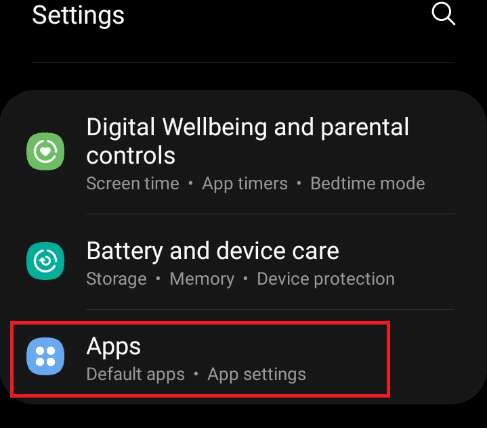
5. Localisez Snapchat et appuyez dessus.
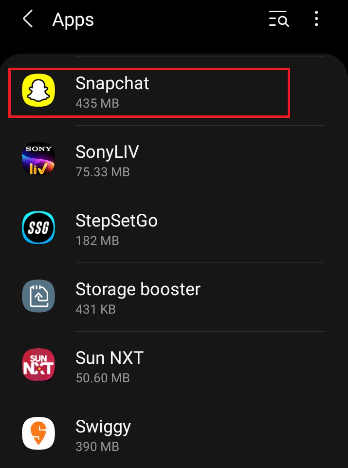
6. Sur la page d' informations de l'application Snapchat, appuyez sur l'icône Forcer l'arrêt en surbrillance.
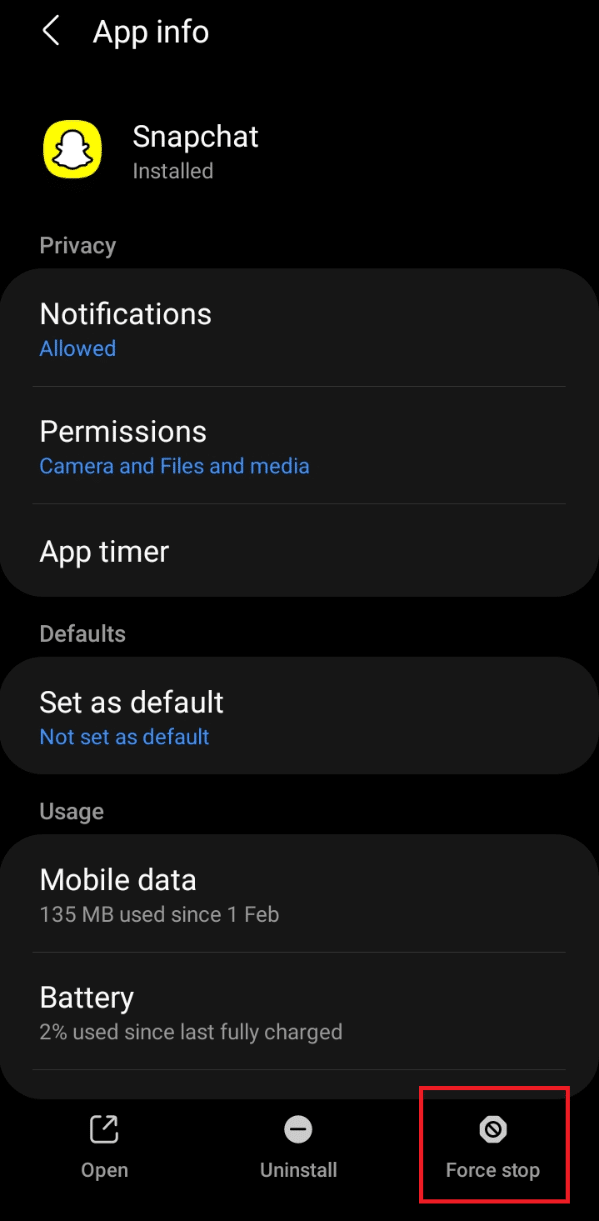
7. Relancez l'application Snapchat et vérifiez si vous pouvez charger des snaps.
Lisez aussi : Comment être vérifié sur Snapchat ?
Méthode 5 : Mettre à jour Snapchat
L'utilisation d'une ancienne version de l'application peut entraîner une erreur de chargement. Pour mettre à jour l'application Snapchat, implémentez les étapes ci-dessous :
1. Ouvrez Play Store sur le téléphone mobile. Ensuite, recherchez Snapchat .
Remarque : les utilisateurs d'iPhone doivent utiliser l'App Store.
2A. Si une nouvelle mise à jour est disponible, appuyez sur Mettre à jour .
2B. Si l'application est déjà à jour, elle affichera l'option Ouvrir . Dans ce cas, essayez la solution suivante.
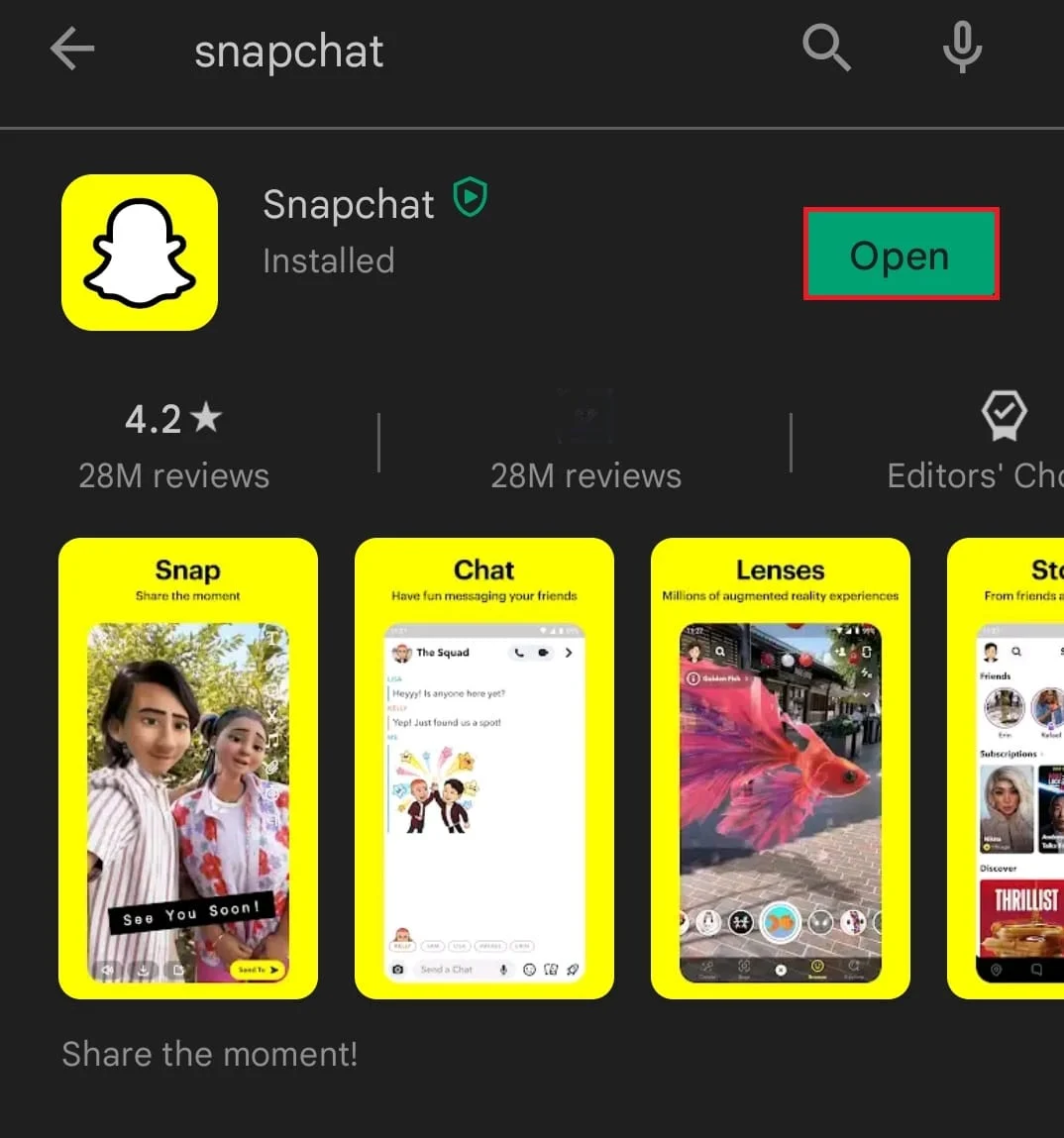
Méthode 6 : Mettre à jour le système d'exploitation du téléphone
Les fabricants de téléphones publient des mises à jour logicielles après avoir résolu les bogues qui persistaient dans le téléphone. La mise à jour de votre téléphone pourrait probablement résoudre le problème de Snapchat qui ne charge pas les snaps. Suivez les étapes ci-dessous pour vérifier et mettre à jour le système d'exploitation si nécessaire :
1. Ouvrez l'application Paramètres sur votre téléphone Android.
2. Naviguez et sélectionnez Mise à jour du logiciel dans les options, comme indiqué.
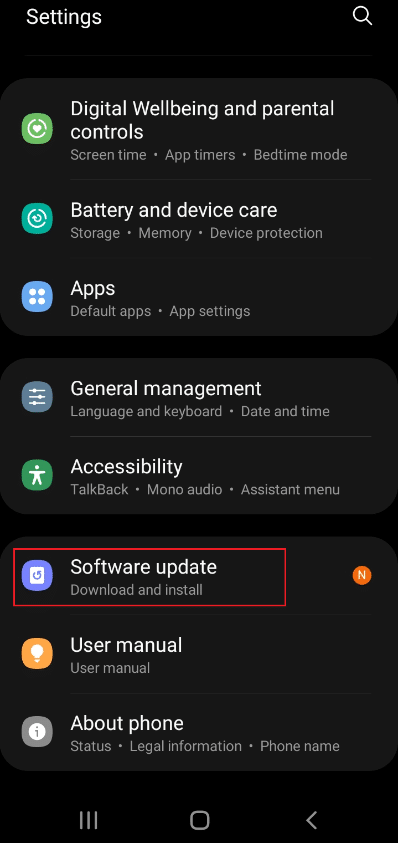
3. Si une mise à jour du système est nécessaire, appuyez sur Télécharger et installer , comme illustré ci-dessous.
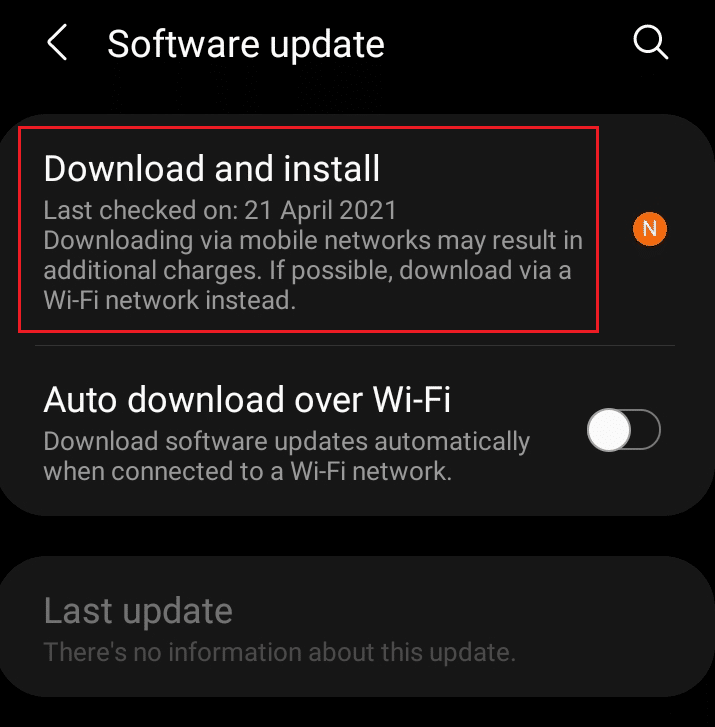
4. Ensuite, appuyez sur le bouton Télécharger pour mettre à jour le logiciel système comme indiqué.
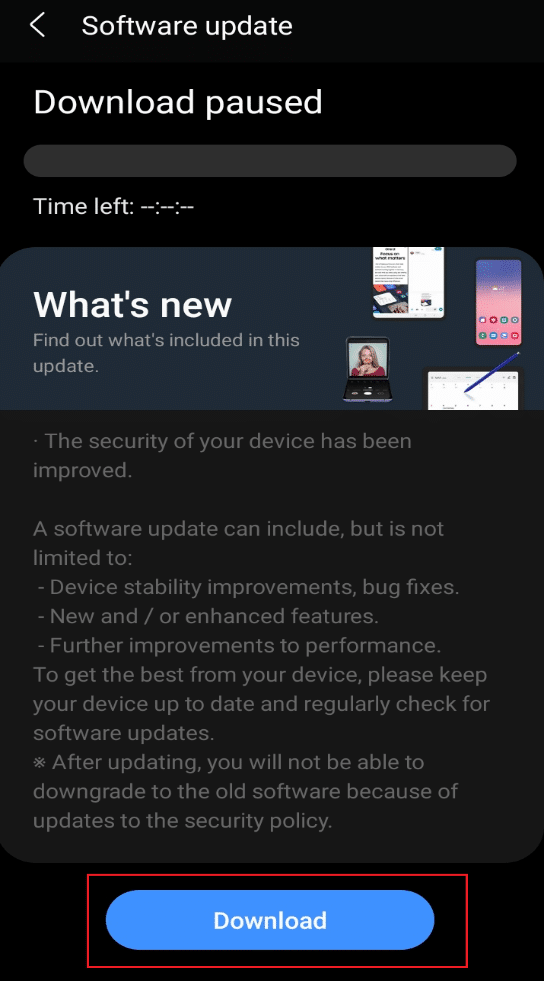
5. Après la mise à jour, redémarrez votre téléphone et ouvrez l'application Snapchat. Vérifiez si vous pouvez charger des snaps ou des histoires maintenant.
Lisez aussi: 20 meilleures applications de suivi de téléphone portable
Méthode 7 : Modifier le DNS
De nombreux utilisateurs ont résolu le problème en modifiant les paramètres DNS de leur téléphone. Cela vaut la peine de mettre en œuvre cette idée et de vérifier si la même chose fonctionne pour vous.
1. Allez dans Paramètres > Connexions comme illustré.

2. Dans l'onglet Connexions , sélectionnez l'option Wi-Fi comme illustré.
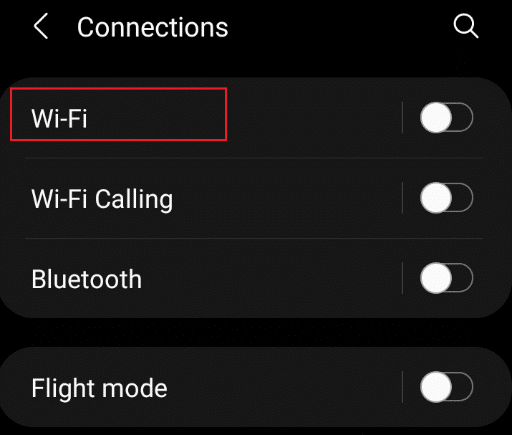
3. Sur la page Wi-Fi, appuyez sur l' icône d'engrenage de réglage en surbrillance pour votre réseau actuel .
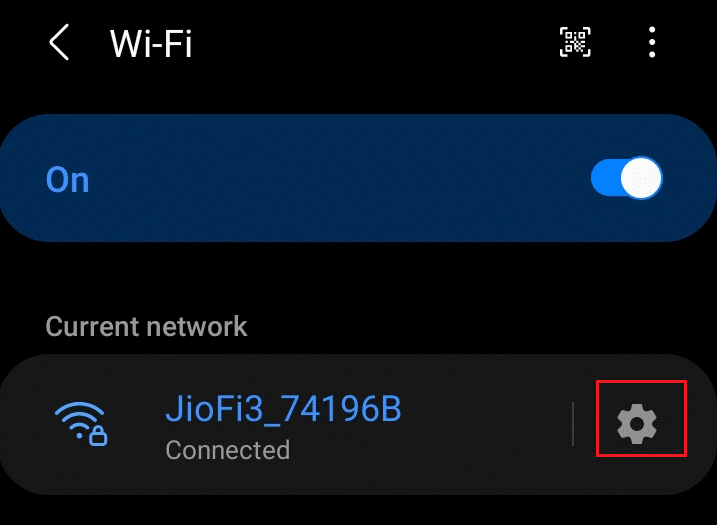
4. Ensuite, appuyez sur l'option déroulante Avancé .
5. Sélectionnez les paramètres IP en surbrillance et changez DHCP en Statique .
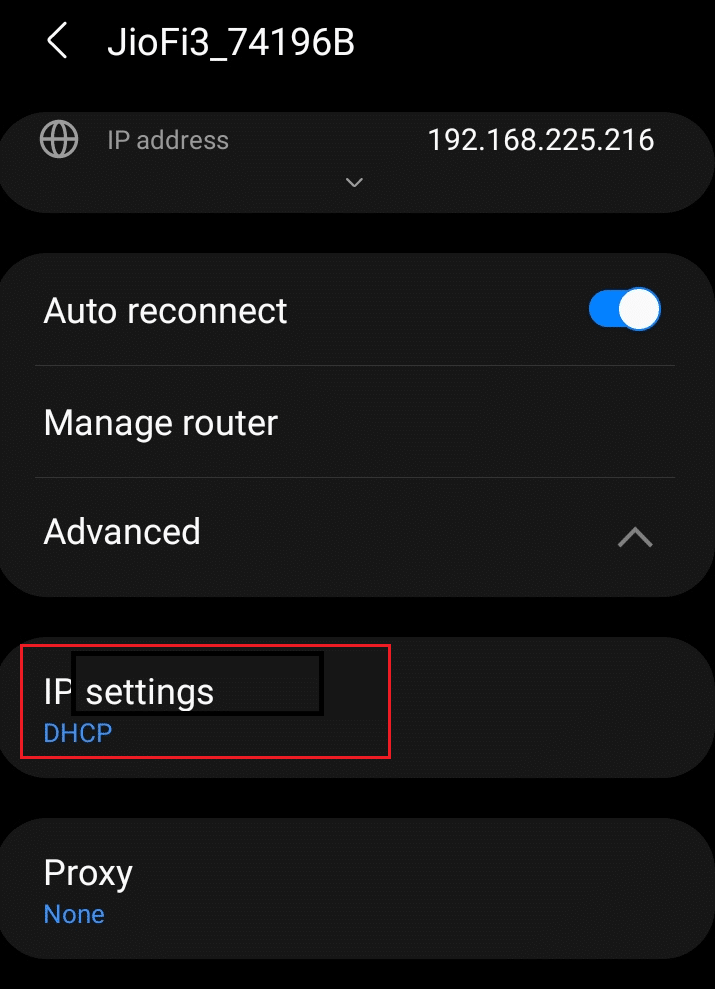
6. Effectuez également les modifications suivantes et appuyez sur Enregistrer .
- DNS 1 – 8.8.8.8
- DNS 2 – 8.8.4.4
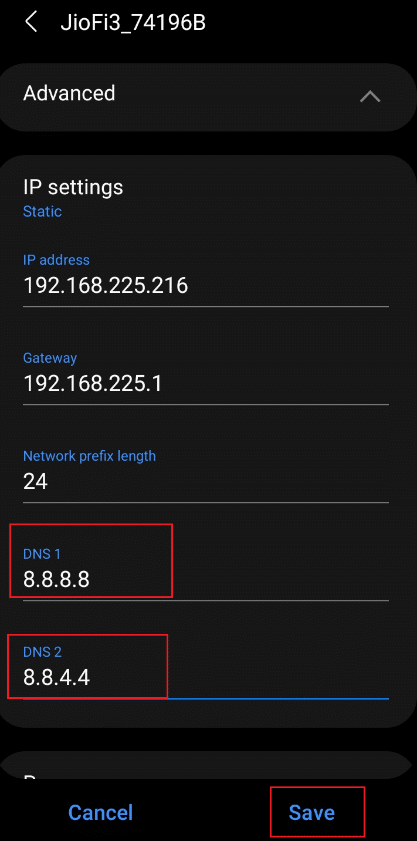
Méthode 8 : supprimer les restrictions de l'économiseur de données
Tous les téléphones Android offrent une fonction d'économiseur de données qui élimine toute utilisation de données en arrière-plan pour préserver les données pendant la disponibilité limitée d'Internet. Cela pourrait être une raison de ce problème, et il est essentiel de supprimer les restrictions et d'exempter Snapchat comme expliqué ci-dessous :

1. Ouvrez l'application Paramètres et appuyez sur l'option Connexions .
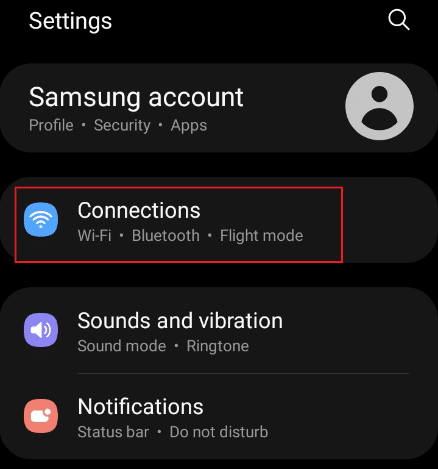
2. Sur la page Connexions , appuyez sur l'option Utilisation des données comme indiqué.
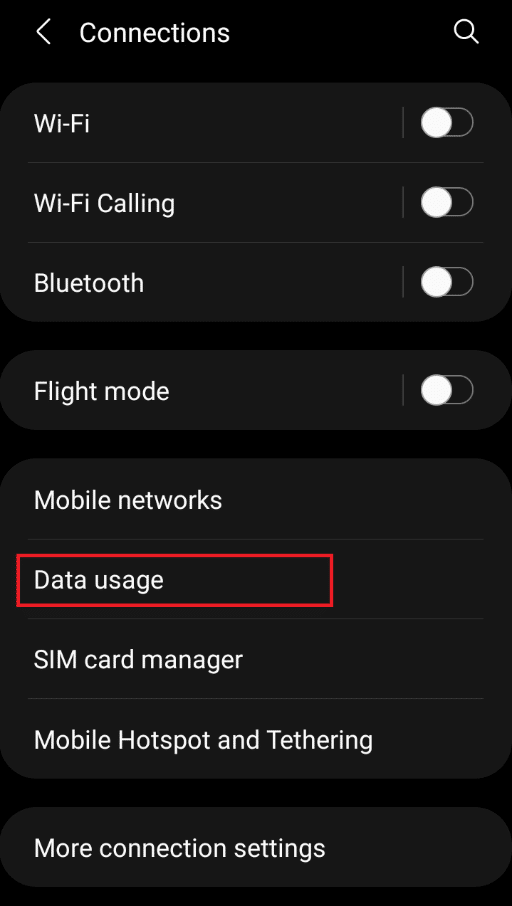
3. Appuyez sur l'option Économiseur de données sur l'écran suivant.
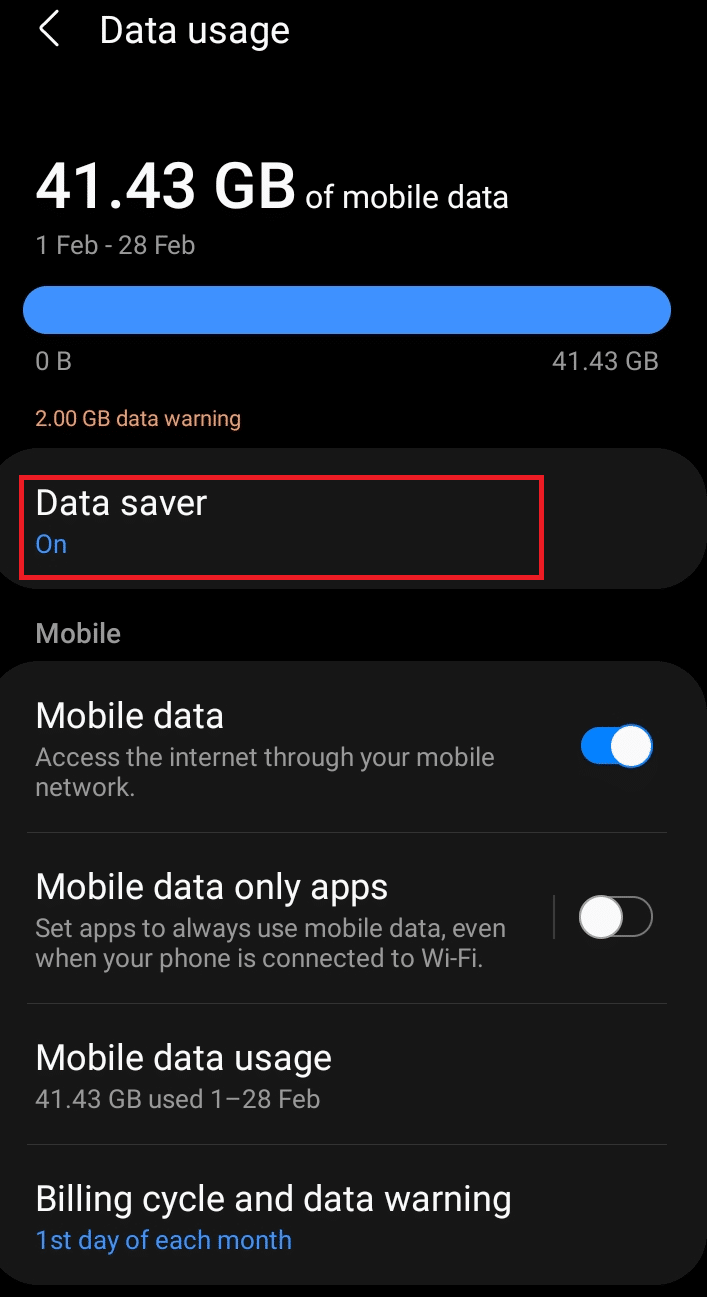
4. Dans le menu Économiseur de données , désactivez l'option Activer maintenant pour la désactiver.
5. Ensuite, appuyez sur l'option Autorisé à utiliser les données lorsque l'économiseur de données est activé.
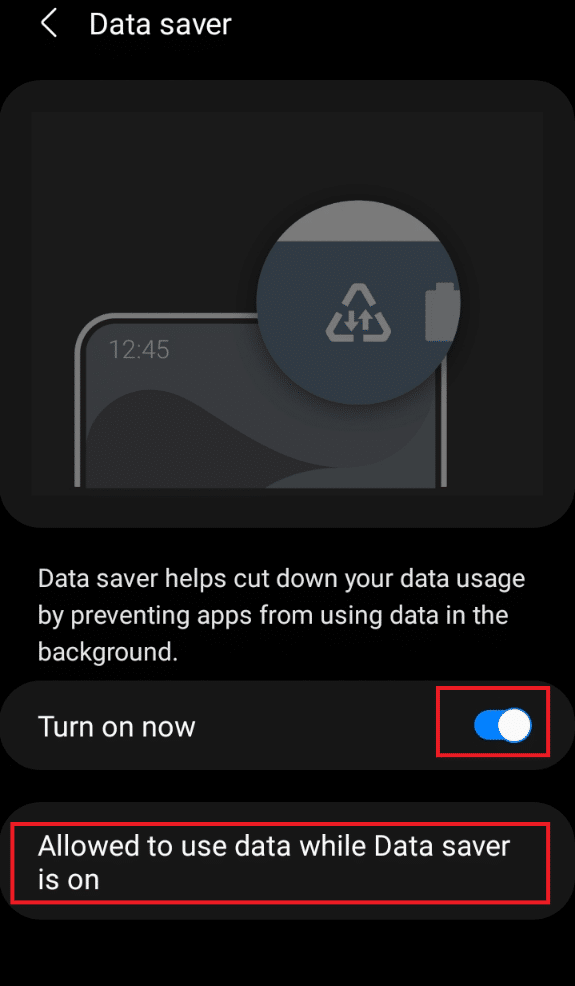
6. Maintenant, recherchez Snapchat et activez- le .
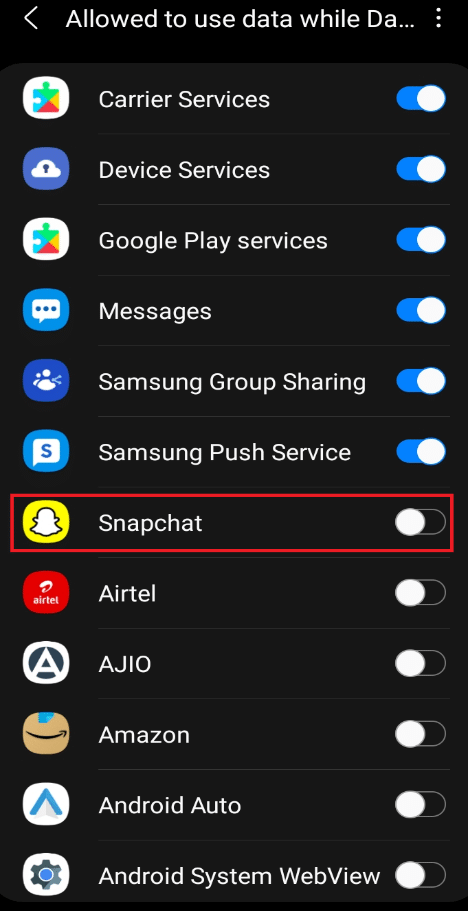
7. Maintenant, vérifiez si vous pouvez charger automatiquement les snaps après avoir supprimé les restrictions. Sinon, essayez le correctif suivant.
Lisez aussi: Comment créer une histoire géo-clôturée sur Snapchat
Méthode 9 : Exempter Snapchat des restrictions de l'économiseur de batterie
Comme pour exempter Snapchat des restrictions d'économie de données, il est nécessaire d'exempter Snapchat des restrictions d'économie de batterie si la première méthode ne fonctionne pas. Mettez en œuvre les étapes mentionnées ci-dessous pour ce faire :
1. Ouvrez l'application Paramètres sur votre téléphone Android.
2. Appuyez sur l'option Entretien de la batterie et de l'appareil comme indiqué.
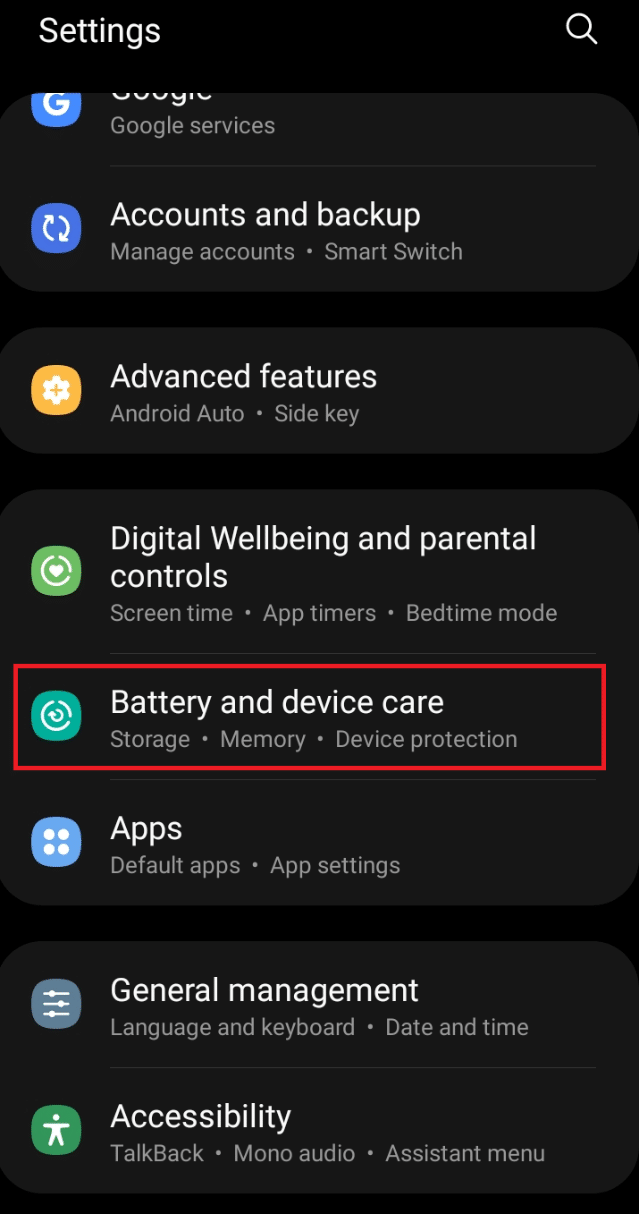
3. Sur la page Entretien de l' appareil , appuyez sur l'option Batterie en surbrillance.
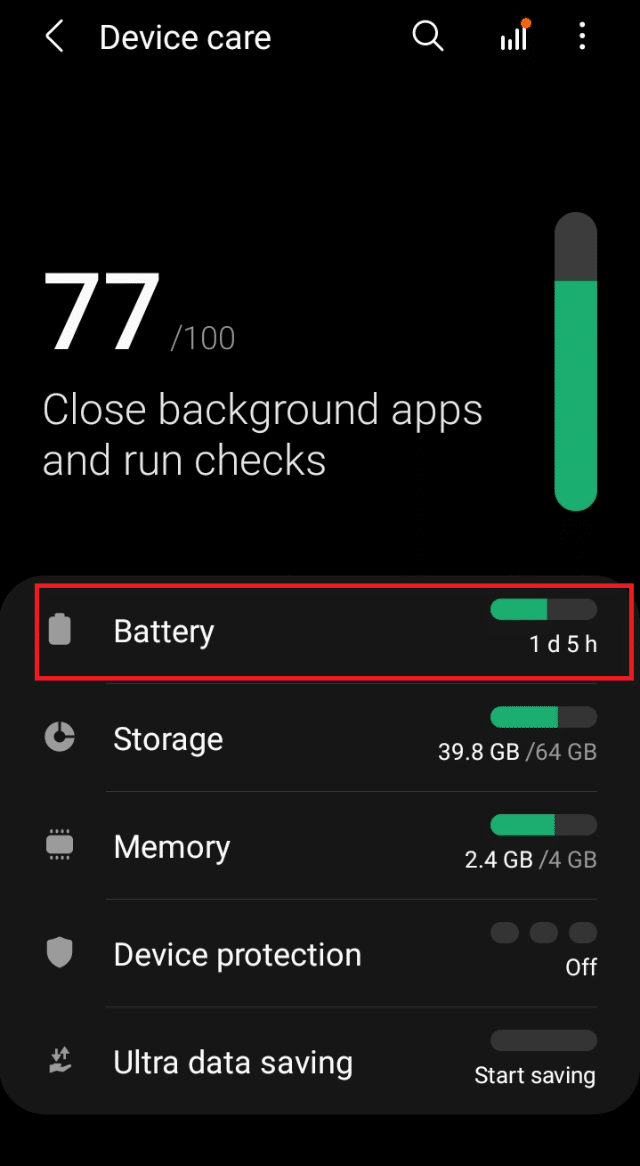
4. Assurez-vous de désactiver l'option Mode d'économie d'énergie pour désactiver l'économiseur de batterie.
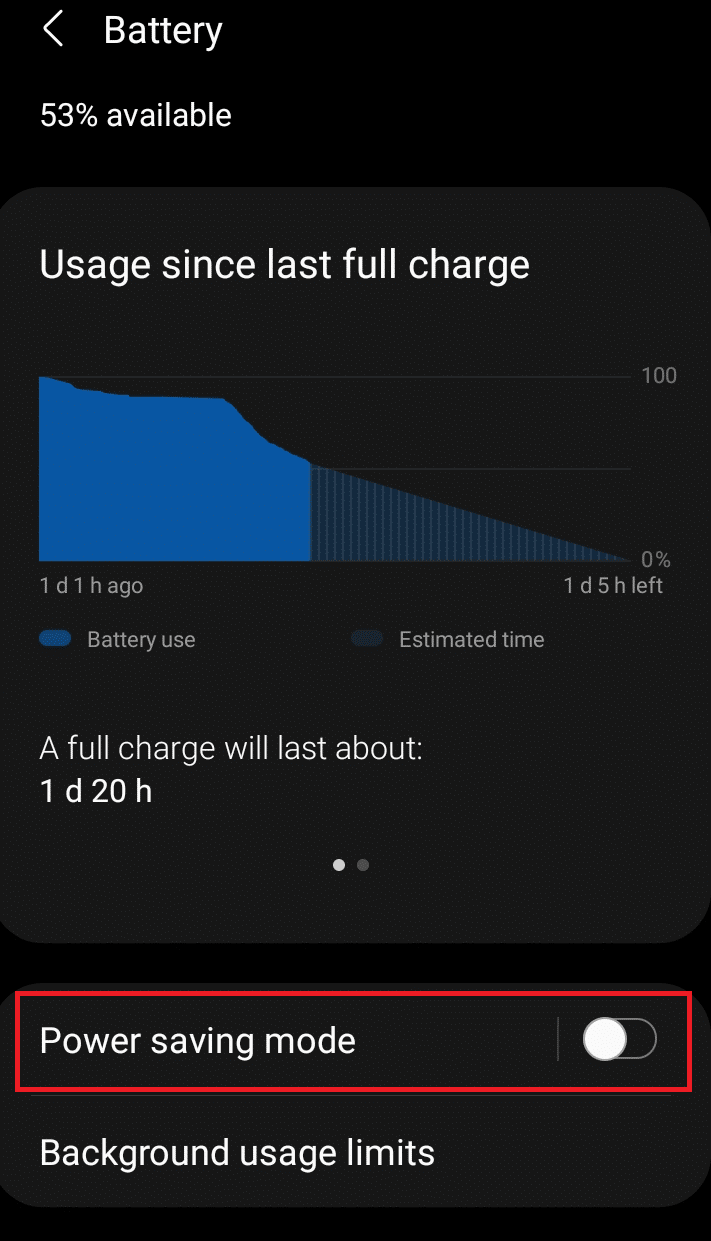
5. Encore une fois, accédez aux options Paramètres et appuyez sur Applications comme indiqué.
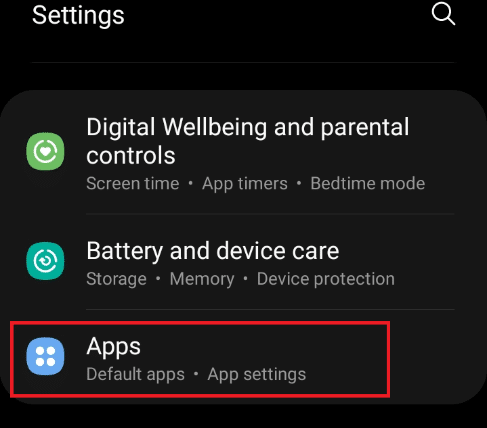
6. Ici, appuyez sur l'application Snapchat comme indiqué en surbrillance.
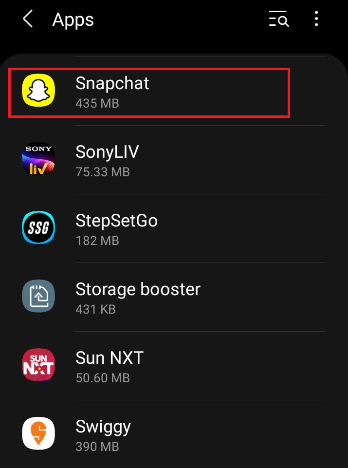
7. Sur la page d'informations de l'application Snapchat, appuyez sur l'option Batterie .
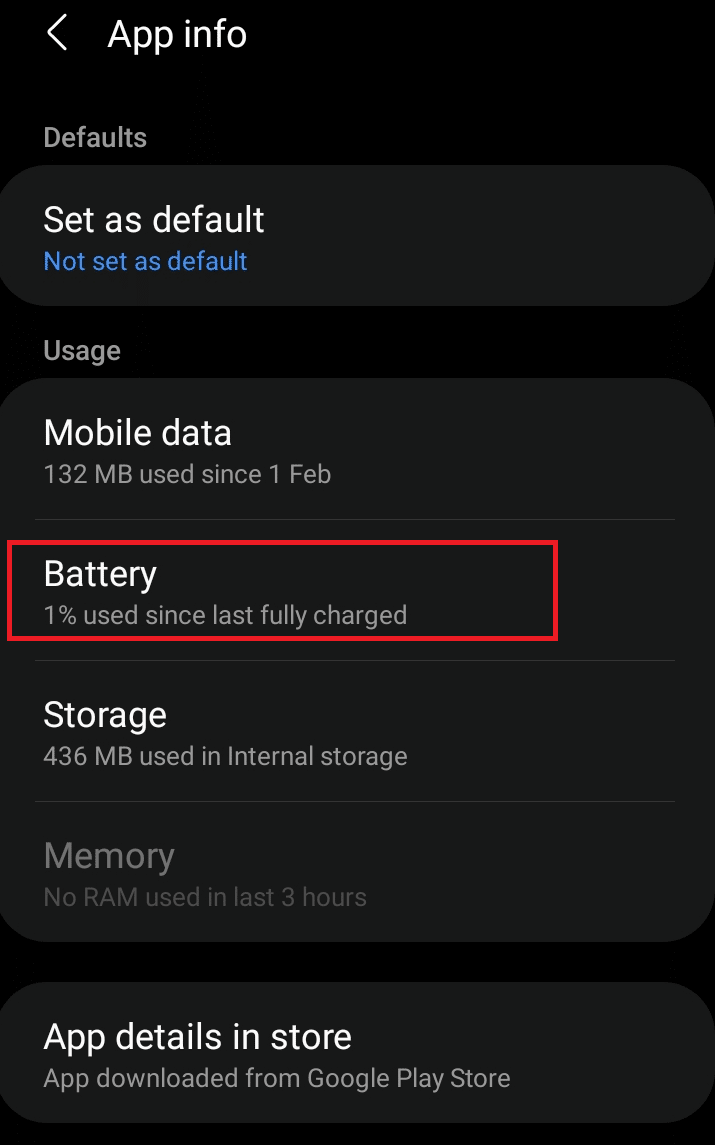
8. Activez l'option Autoriser l'activité en arrière-plan dans la section Gérer l'utilisation de la batterie .
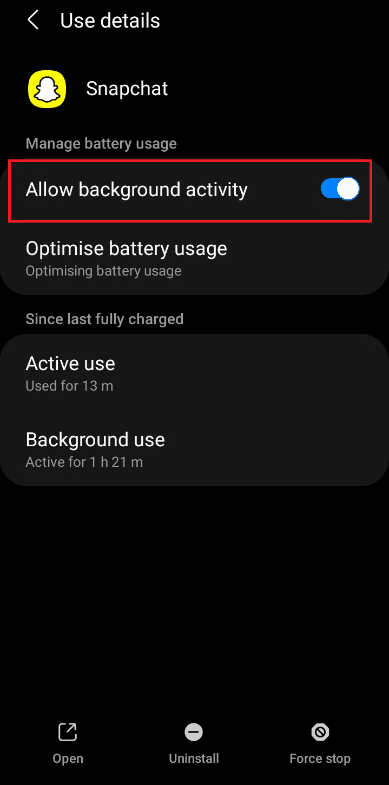
Méthode 10 : Activer les autorisations d'application
Si aucune des méthodes ci-dessus ne fonctionne pour résoudre le problème de Snapchat qui ne charge pas les histoires, il est possible que Snapchat n'obtienne pas l'autorisation de localisation, de stockage, etc. de votre téléphone. Mettez en œuvre les étapes ci-dessous pour vérifier puis activer les autorisations Snapchat désactivées, selon le cas :
1. Ouvrez l'application Snapchat sur votre téléphone.
2. Accédez à la page Paramètres comme précédemment.
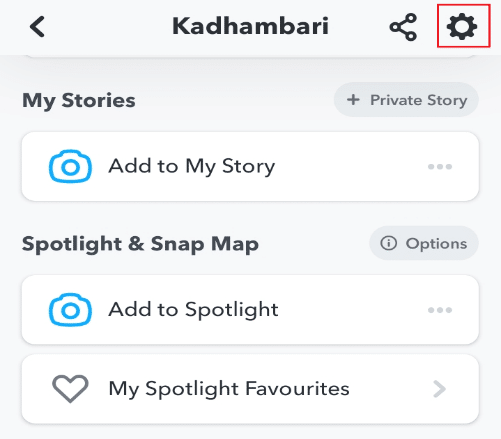
3. Ici, appuyez sur l'option Autorisation sous la section Confidentialité .
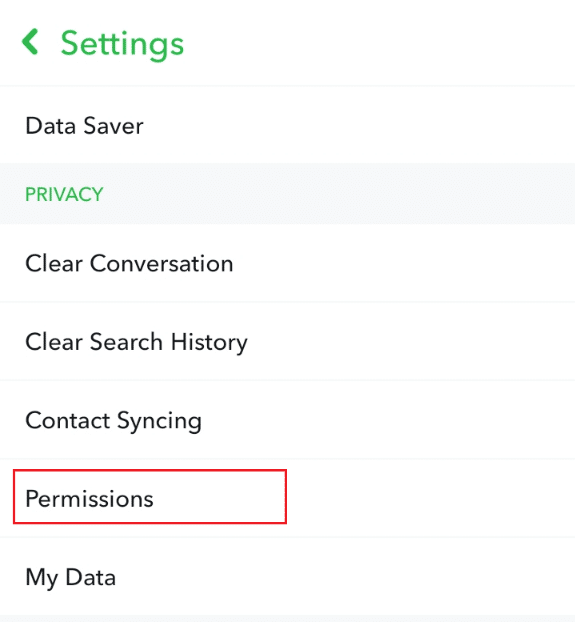
4. Activez toutes les autorisations requises pour l'application en appuyant sur Appuyez pour activer l' option indiquée ci-dessous.
Remarque : L'emplacement est utilisé comme exemple ci-dessous. Assurez-vous également d'activer toutes les autres autorisations.
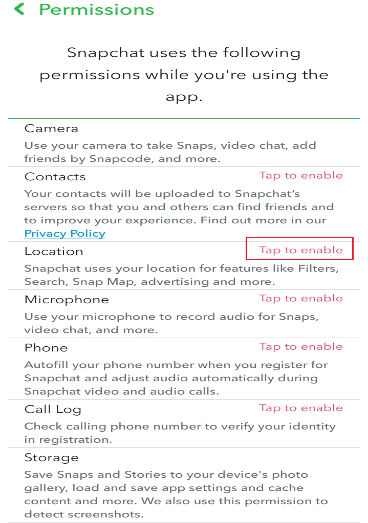
5. Dans l'onglet Autorisation d'emplacement , appuyez sur Autoriser tout le temps pour toujours fournir l'accès à l'emplacement pour cette application.
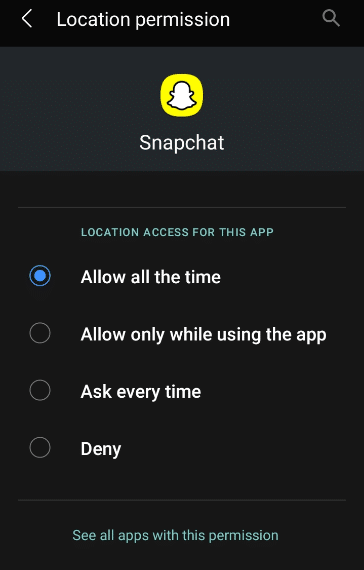
6. Enfin, fermez et rouvrez Snapchat et essayez de charger des clichés ou des histoires.
Lisez également: Comment réparer l'erreur Tap to Load Snapchat
Méthode 11 : Supprimer le cache de l'application
Un cache est un processus de stockage temporaire de données dans la mémoire du processeur. Toutes les applications ont un cache pour un fonctionnement efficace, mais parfois, la surcharge du cache a un impact sur l'application, entraînant des erreurs de chargement. Ainsi, implémentez les étapes indiquées et supprimez le cache Snapchat :
1. Lancez Snapchat sur votre appareil.
2. Sur votre profil , appuyez sur l' icône d'engrenage Paramètres présente dans le coin supérieur droit.

3. Sur la page Paramètres de Snapchat, appuyez sur l'option Vider le cache sous la section Actions du compte .
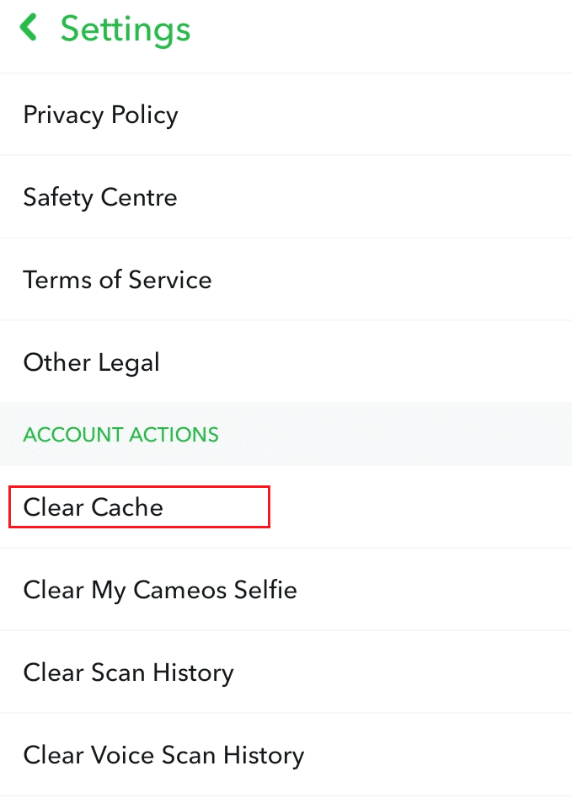
4. Un onglet contextuel apparaît. Appuyez sur Continuer pour vider le cache de l'application.
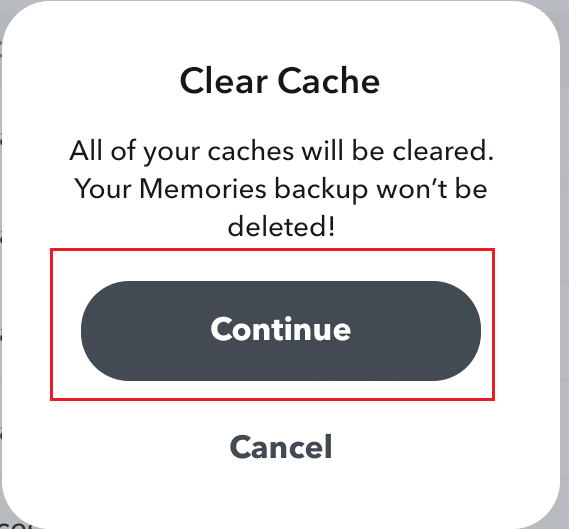
5. Une fois le cache vidé, fermez et relancez Snapchat.
Méthode 12 : Effacer les conversations Snapchat
Effacer les conversations dans l'application Snapchat pourrait probablement résoudre le problème de Snapchat qui ne charge pas les histoires.
Remarque : Effacer les chats ne supprime pas les messages envoyés ou enregistrés.
1. Lancez l'application Snapchat sur votre téléphone mobile.
2. Accédez à votre profil et appuyez sur l' icône d'engrenage Paramètres comme illustré ci-dessous.
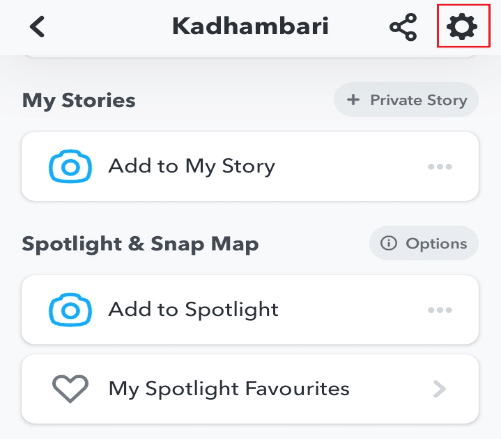
3. Appuyez sur l'option Effacer la conversation sous la section Confidentialité , comme indiqué.
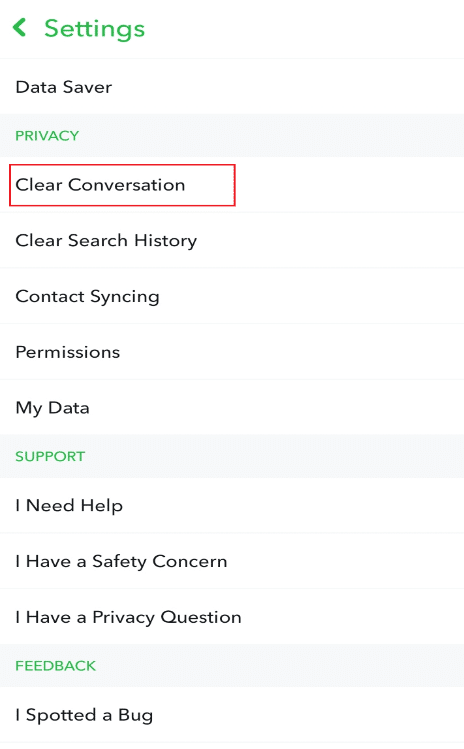
4. Ensuite, appuyez sur la croix pour les conversations de votre ami, comme indiqué.
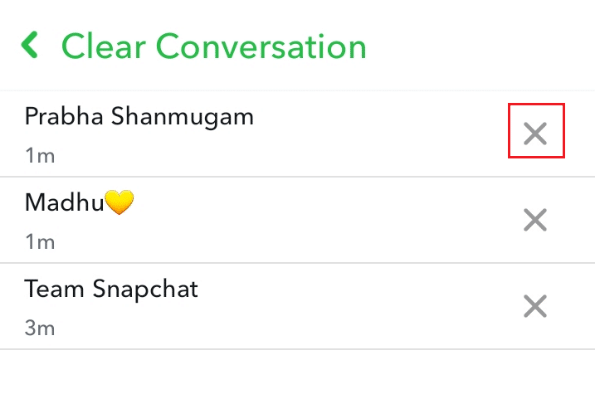
5. Dans l'onglet contextuel, appuyez sur Effacer pour effacer la conversation choisie.
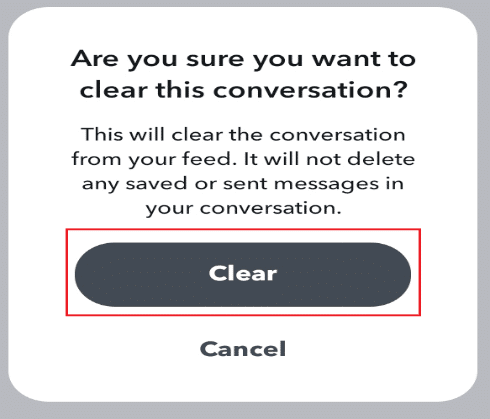
6. Répétez la même chose pour toutes les conversations et rouvrez l'application.
Méthode 13 : supprimer et ajouter des amis dans Snapchat
Si Snapchat ne charge pas le problème des histoires persiste même après avoir effacé la conversation, une autre option consiste à supprimer l'utilisateur dont vous ne parvenez pas à charger les clichés ou les histoires, et à les ajouter à nouveau. Suivez les étapes ci-dessous :
Remarque : Il est important de noter ici qu'il supprimera tous les snaps précédemment envoyés et reçus.
1. Lancez l'application Snapchat sur votre téléphone.
2. Accédez à votre profil et appuyez sur Mes amis comme illustré.
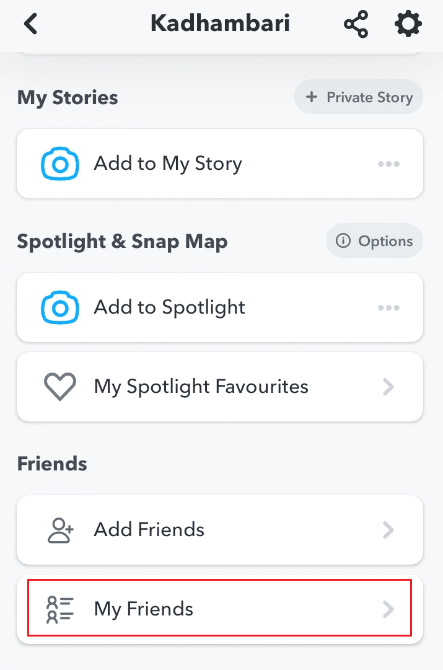
3. Sélectionnez le nom de votre ami dans la liste.
4. Appuyez sur Afficher l'amitié , comme indiqué ci-dessous.
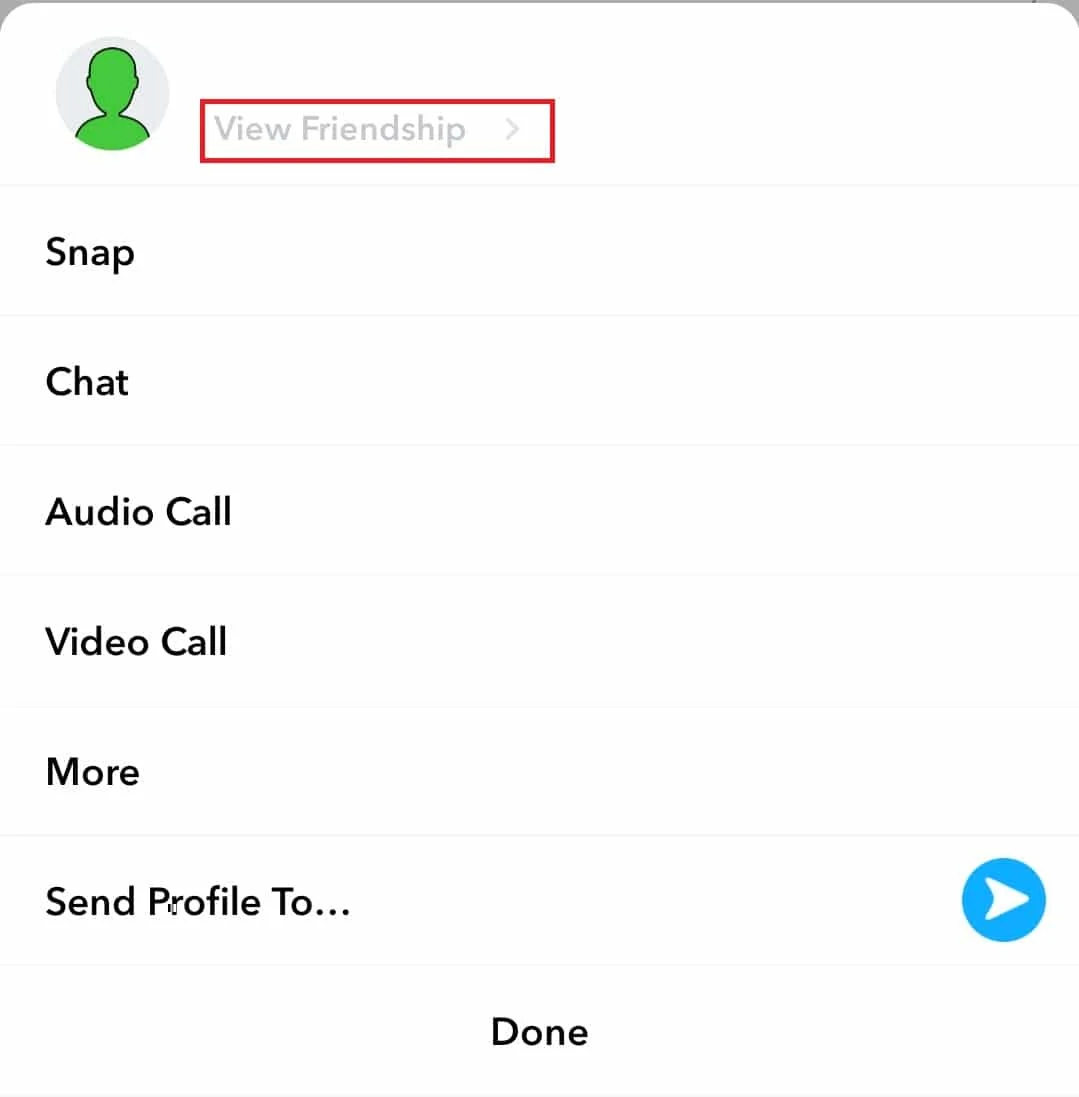
5. Appuyez sur l' icône à trois points dans le coin supérieur droit de l'écran.
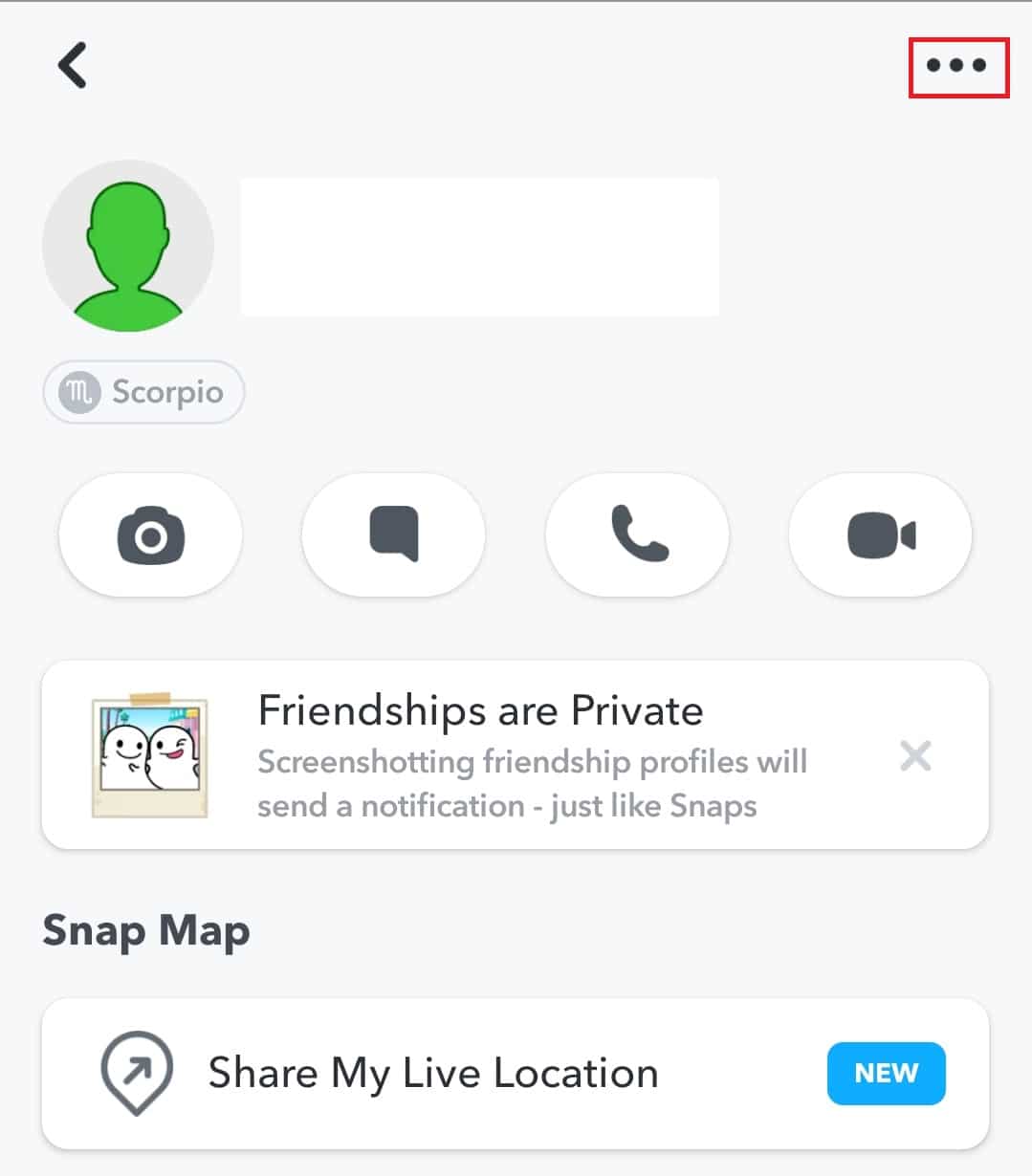
6. Appuyez sur Supprimer un ami .
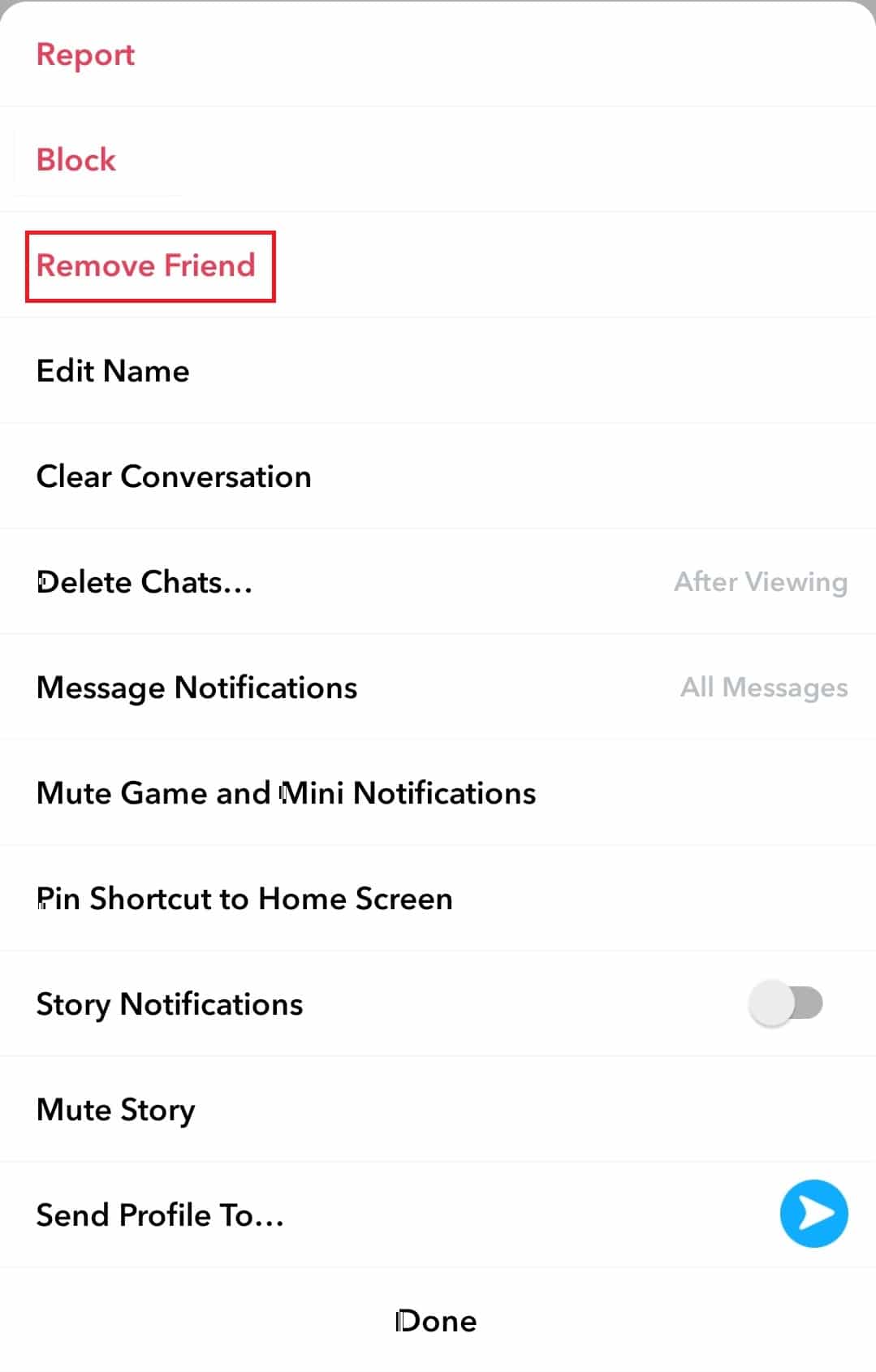
7. Ensuite, sélectionnez Supprimer sur la page contextuelle comme indiqué ci-dessous.
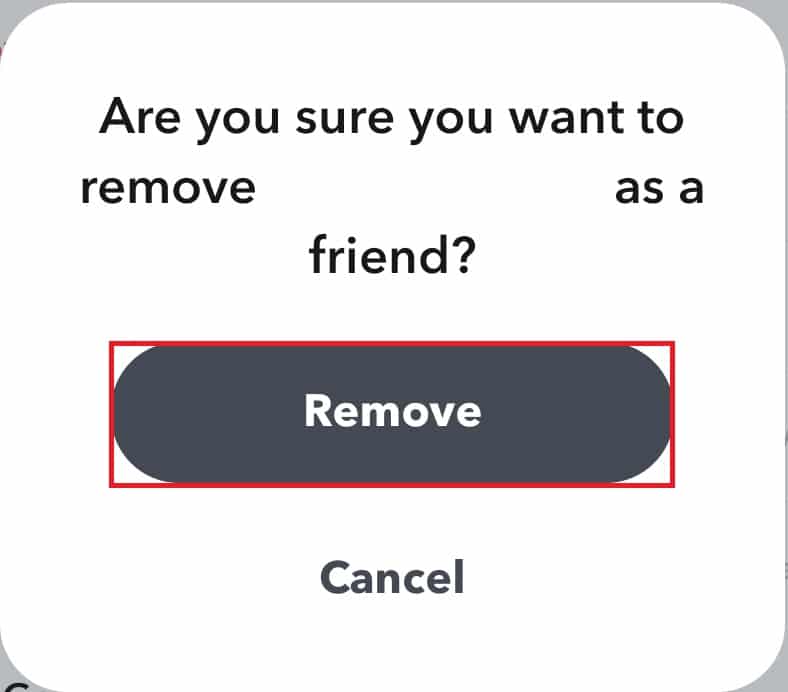
8. Une fois supprimé, fermez l'application.
9. Ensuite, relancez -le et accédez à la page Profil .
10. Appuyez sur Ajouter des amis .
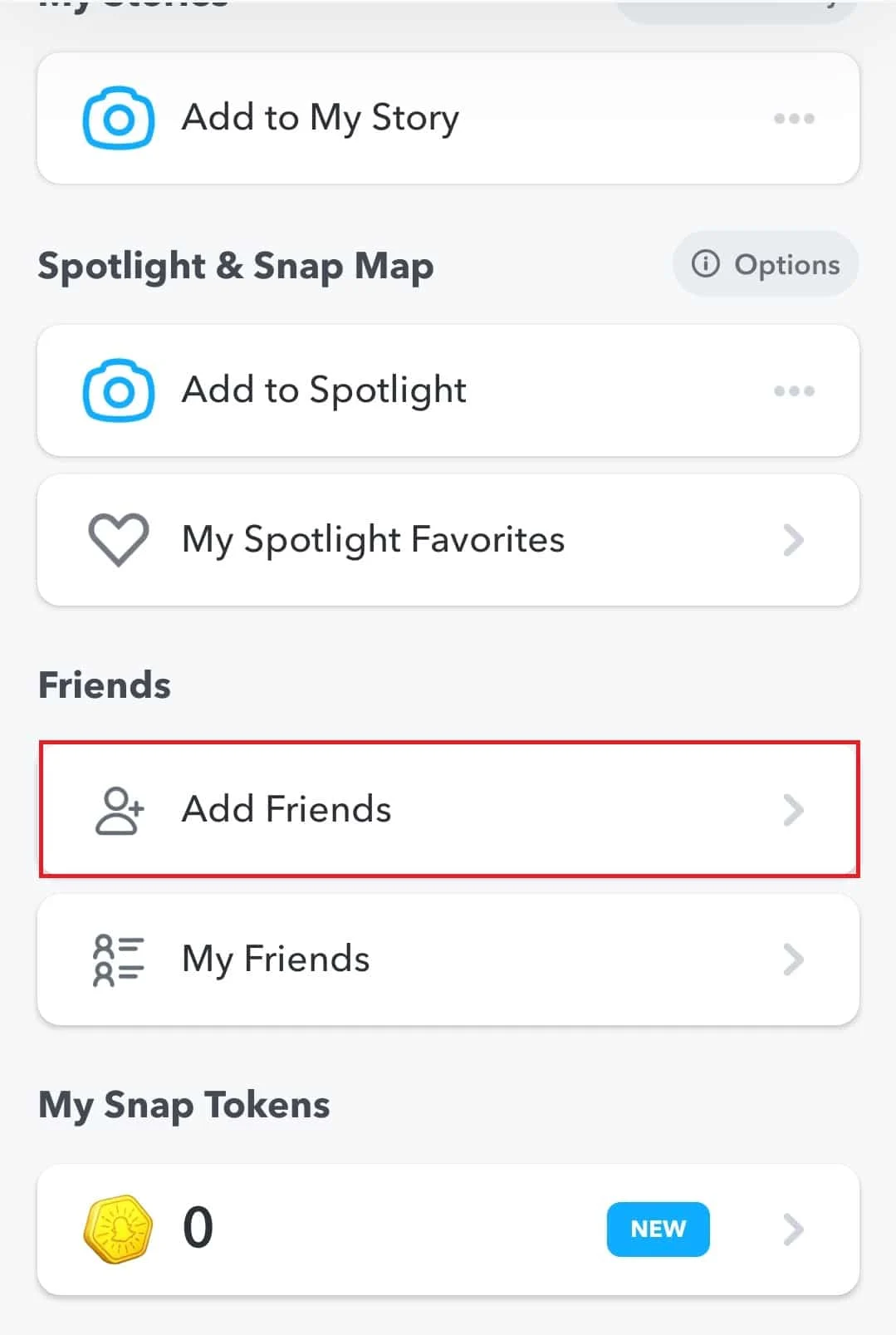
11. Recherchez le nom de votre ami et ajoutez-le à nouveau.
Lisez aussi : Que signifient les chiffres sur Snapchat ?
Méthode 14 : réinstaller l'application
Si aucune des méthodes ci-dessus ne vous a permis de résoudre le problème de Snapchat qui ne charge pas les histoires, la dernière option consiste à désinstaller l'application de votre téléphone et à la réinstaller.
1. Appuyez longuement sur l'application Snapchat et appuyez sur l'option Désinstaller pour la supprimer.
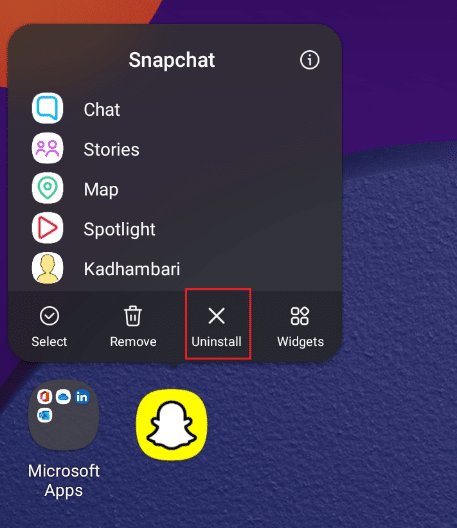
2. Ensuite, lancez Play Store et recherchez l'application Snapchat.
3. Appuyez sur Installer pour télécharger la dernière version de Snapchat sur votre téléphone portable, comme indiqué.
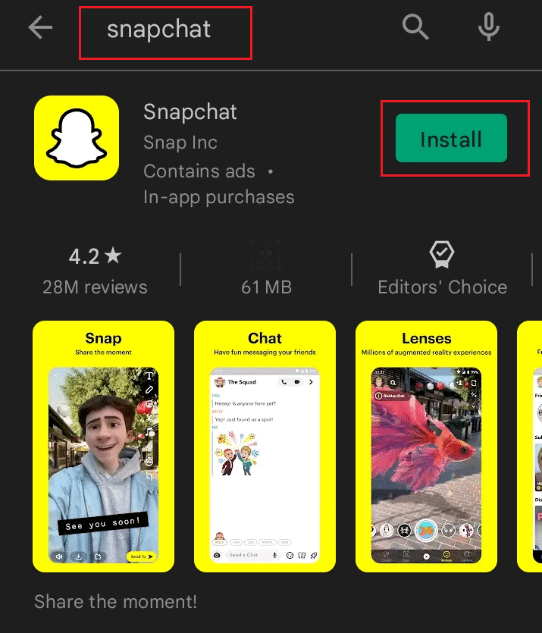
4. Maintenant, connectez -vous à votre compte Snapchat et profitez-en.
Recommandé:
- Correction de l'erreur Windows 0 ERROR_SUCCESS
- Plus de 90 codes secrets Android cachés
- Comment connaître l'anniversaire de quelqu'un sur Snapchat
- Que signifie Grey Arrow sur Snapchat ?
Nous espérons que ce guide vous a été utile et que vous pourrez résoudre le problème de Snapchat qui ne chargera pas les snaps ou les histoires . Faites-nous savoir quelle méthode a le mieux fonctionné pour vous. Si vous avez des questions ou des suggestions, n'hésitez pas à les déposer dans la section des commentaires.
